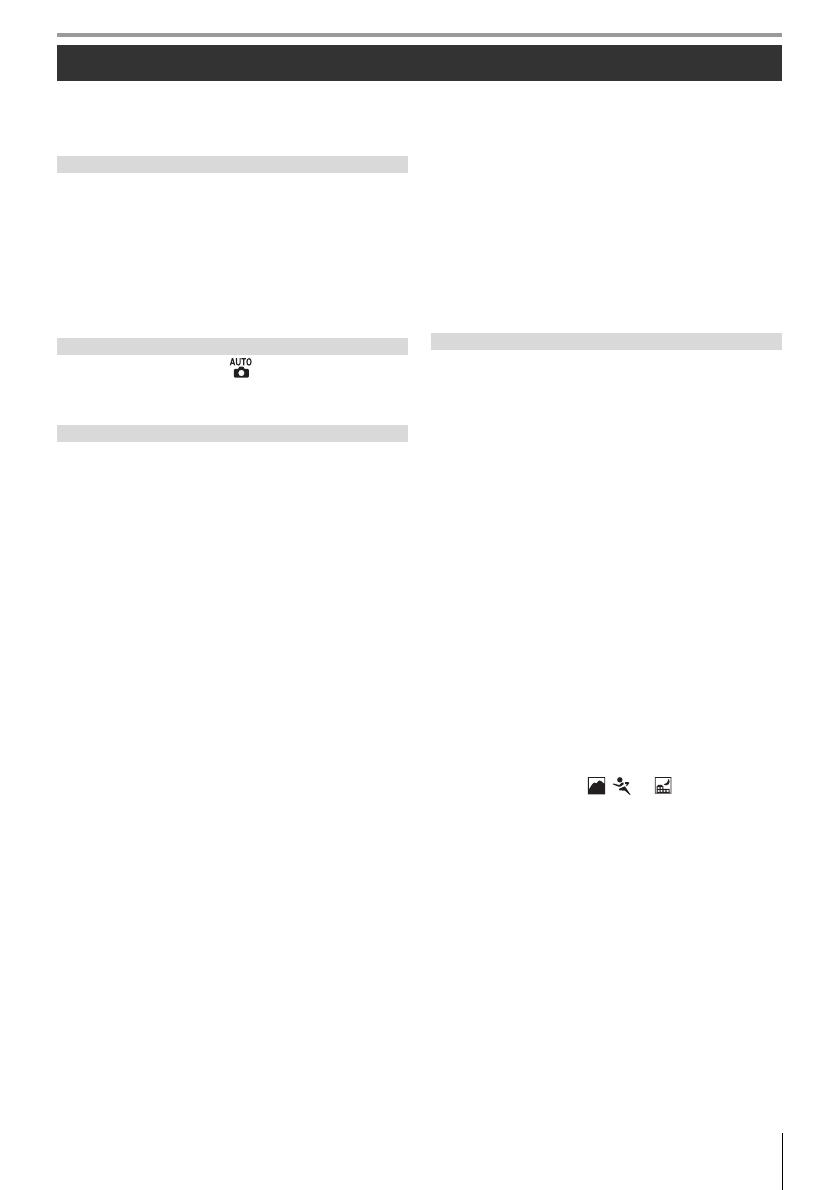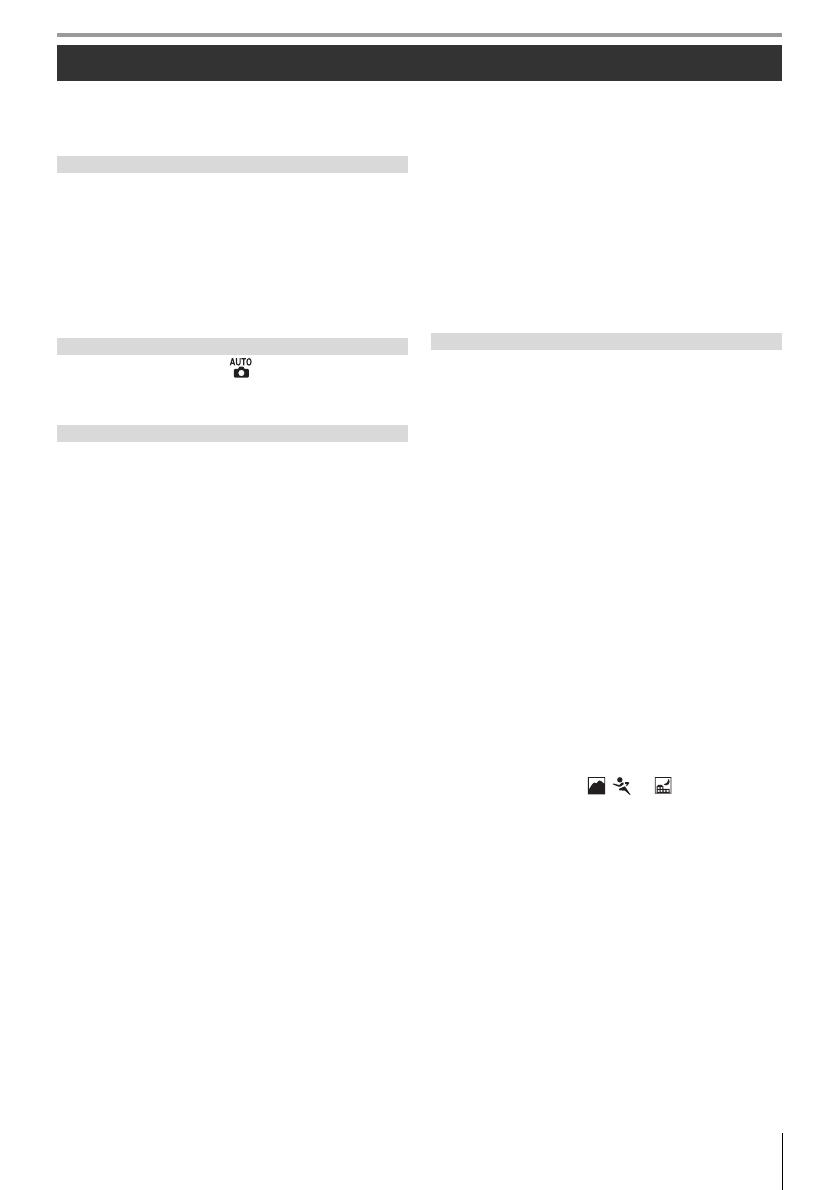
Inhoud
v
Inhoud
Voor uw veiligheid ............................................................... ii
Opmerkingen........................................................................ iii
Vraag- en antwoordindex............................................... vii
Kennismaking met de camera......................................... 2
Gebruik van cameramenu’s .............................................. 9
Eerste stappen.....................................................................11
Objectief bevestigen ....................................................................11
Batterij laden en plaatsen ..........................................................12
Basisinstellingen ..............................................................................14
Geheugenkaarten plaatsen......................................................15
Zoeker op oogsterkte aanpassen .........................................17
Eenvoudig fotograferen ( stand)............................19
Creatief fotograferen (Digital Vari-Program).............24
Eenvoudig weergeven......................................................26
Meer over fotografie (alle gebruiksstanden) .......28
Scherpstelling......................................................................28
Autofocus.............................................................................................28
AF-veld...................................................................................................30
Scherpstelvergrendeling............................................................31
Handmatig scherpstellen ..........................................................32
Beeldkwaliteit en -grootte ..............................................33
Beeldkwaliteit....................................................................................34
Beeldformaat .....................................................................................35
Een opnamestand kiezen................................................36
Zelfontspannerstand ....................................................................37
Gebruik van de afstandsbediening......................................38
Gebruik van de ingebouwde flitser .............................40
ISO-gevoeligheid................................................................43
Terugzetten met twee knoppen...................................44
De standen P, S, A en M ..........................................45
Belichtingsstand P (geprogrammeerd auto)............47
Belichtingsstand S (Sluitertijdvoorkeuze) .................48
Belichtingsstand A (Diafragmavoorkeuze)................49
Belichtingsstand M (Handmatig)..................................50
Belichting ..............................................................................52
Lichtmeting ........................................................................................52
Vergrendeling automatische belichting...........................53
Belichtingscorrectie.......................................................................54
Flitsbelichtingscorrectie..............................................................55
Bracketing............................................................................................56
Witbalans...............................................................................58
Fijnafregeling witbalans..............................................................58
Kleurtemperatuur kiezen ...........................................................59
Witbalans preset..............................................................................59
Meer over foto's weergeven...................................61
Foto’s met de camera bekijken......................................61
Foto-informatie ................................................................................62
Meerdere beelden bekijken: Miniatuurweergave...... 63
Foto’s nauwkeuriger bekijken: zoomweergave ........... 64
Foto’s tegen verwijderen beveiligen ................................. 65
Afzonderlijke foto’s verwijderen............................................65
Aansluiten op een televisie,
computer of printer................................................66
Beelden op TV bekijken ...................................................66
Aansluiten op een computer .........................................67
Voordat u de camera aansluit................................................. 67
De USB-kabel aansluiten............................................................ 67
Foto’s printen .......................................................................69
Printen via directe USB-verbinding .....................................69
Weergaveopties: het weergavemenu.........................74
Wissen.................................................................................................... 74
Weergavemap ..................................................................................75
Draai portret ......................................................................................75
Diashow................................................................................................75
Beeld verbergen..............................................................................78
Printopdracht .................................................................................. 78
Opname-opties: het opnamemenu.............................79
Beeld optimaliseren (Standen P, S, A en M).................... 79
Beeldkwaliteit (alle standen) ..................................................81
Beeldformaat (alle standen) ....................................................81
Witbalans (Standen P, S, A en M)...........................................82
ISO-gevoeligheid (alle standen) ...........................................83
Ruisonderdrukking (alle standen)........................................ 83
Hoge ISO ruisonderdr. (alle standen) ................................ 83
Meervoudige belicht. (standen P, S, A en M).................84
Persoonlijke instellingen..................................................86
R: Terugzetten...................................................................................86
1: Signaal (alle standen) ............................................................. 86
2: AF-veldstand (alle standen) ................................................87
3: Centrale AF-veld (alle standen).........................................87
4: AF-hulpverlichting
(alle standen behalve , en ) ............................... 87
5: Geen geheugenkrt? (Alle standen)................................ 88
6: Beeld terugspelen (alle standen).....................................88
7: ISO auto (alleen standen P, S, A en M) ..........................88
8: Rasterweergave (alle standen) ......................................... 89
9: Zoekerwaarschuwing (alle standen) ............................ 89
10: LW stapgrootte (alle standen) .......................................89
11: Belichtingscorrectie
(alleen standen P, S, A en M)..................................................89
12: Centrumgericht (alleen standen P, S, A en M) ......90
13: Auto bracketing (alleen standen P, S, A en M) ......90
14: Auto BKT volgorde
(alleen standen P, S, A en M)..................................................91
15: Instelschijven (alleen standen P, S, A en M) ............91
16: FUNC. knop (alle standen) ................................................92
17: Verlichting (alle standen) .................................................. 93
18: AE-L/AF-L (alle standen).....................................................94
Inleiding ........................................................... 1
Instructies .................................................... 18
Naslaginformatie ...........................................27
Menugids........................................................74